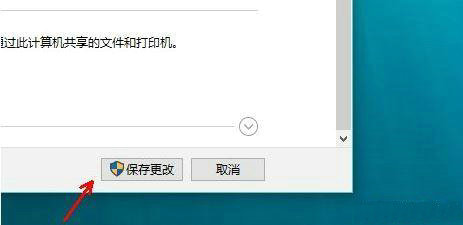想要连接到别的计算机设备的话,用户需要先打开电脑上的网络发现功能,那么windows10怎么开启网络发现呢?操作非常简单,你先打开控制面板,然后选择网络和Internet,之后进入网络和共享中心,点击更改高级共享设置,然后再打开的界面中就能看到网络发现功能了,点选启用并保存设置就能开启这个功能了。
windows10怎么开启网络发现:
1、打开电脑,在桌面上的左下角位置右击Windows的开始按钮,在弹出的黑色列表里面选择控制面板。
2、接着会弹出控制面板窗口,在窗口里面选择网络和Internet。
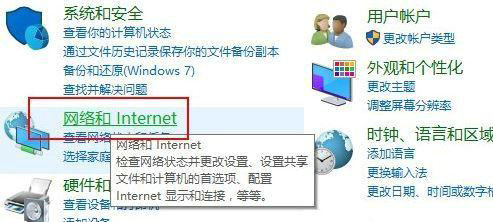
3、进入新的窗口页面,选择网络和共享中心,如图所示:
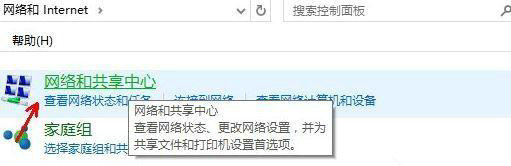
4、在窗口的左侧列表位置找到更改高级共享设置点击选择它。
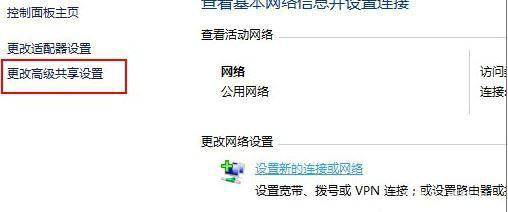
5、这时就会出现发现共享的设置了,在网络发现里面点击选择启用网络发现。
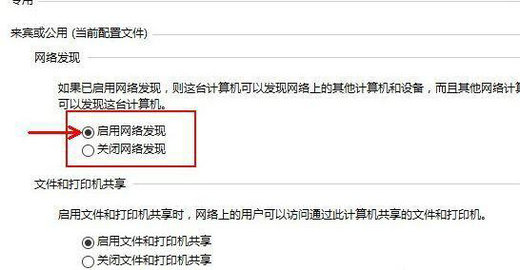
6、最后不要忘记点击右下角的保存修改,然后才会生效,接着就可以方便查找同一网络中的其他用户了。